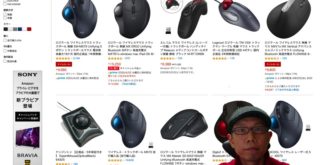先日、親指シフトのolzレイアウトを導入し、ちょっとしたテクニックを追加することでギクシャクすることなく使えるようになりました。
そして「親指シフトにはolzレイアウトあり、一度試してみては?」とお伝えした方から「キーボードのキートップを引き抜くための『キープラー(キートップリムーバー)』を買いました!分解してみます!」とメッセージがありました。
このメッセージをもらったときは「なぜ分解が必要なんだろう?USEDでキーボードを購入したからホコリとかが気になるのかな?繊細な方なんだなぁ」と思っていたのですが、後日「キーボードの配置替え、キープラー使ったら簡単でした!いい感じです!」と画像付きで送ってくれたのを見て初めて意味がわかりました。
そう、olzレイアウトの通りに実際のキーボードを入れ替えて使えば違和感なく便利に使えるということに気づきました。即座に「キープラー」をAmazonで注文。翌日届き、早速キートップを並べ替えました。


外す前には必ずキーボードの写真を撮影しておきましょう。バラバラになったときに元に戻せなくなりますのでご注意を。

キープラーを使えばいとも簡単にキートップを外すことができます。キーを挟むように下まで押し込んで30度ほど捻り上に持ち上げるとすぐにハズレます。


今回はolzレイアウトで変更される「J」から右側を一段ずつ外して入れ替えをしました。底に溜まっていたホコリやゴミもついでに掃除することができましたので一石二鳥。作業は5分ほどで終了。

ポッチのあるホームポジションキーの「J 」が人差し指の位置に来るので、キーボードを見なくても、ずれることがなくなりました。これが一番大きなメリットになります。

先日のブログで数字だけをずらさず使う方法をお伝えしましたがキートップを入れ替えたらいいことに気がついたのでまた元に戻しました。ただし、MacBookAirは簡単にキートップを外せないので、そのまま使います。
いやはや、親指シフトの導入をお手伝いしたら、逆に教えられることになり、めっちゃ感謝しています。今回、彼女に親指シフトを教えていなかったらolzレイアウトを使うことなく人生が終わっていたと思います。かなり使いやすさが違うので本当にありがたい。より一層、親指シフトにして良かったと心から思えるようになりました。
もし、毎日1,000文字以上文章を書いている方には親指シフトを超絶オススメします。どれだけ楽になることか…。何よりも日本語がストレスなく紡げるようになることが大きなメリットになります。コピーライティングをしてたり、本を執筆しているなど、日本語の美しさや語彙の魅力を伝えることに関わっている方には特にオススメいたします。
親指シフトはolzレイアウト+キートップ入れ替えで完成形になりますので、既存の親指シフトユーザーでolzレイアウトを使っていない方はぜひ今回のブログを参考にしてチャレンジしてみてください。
ほな!おおきに!